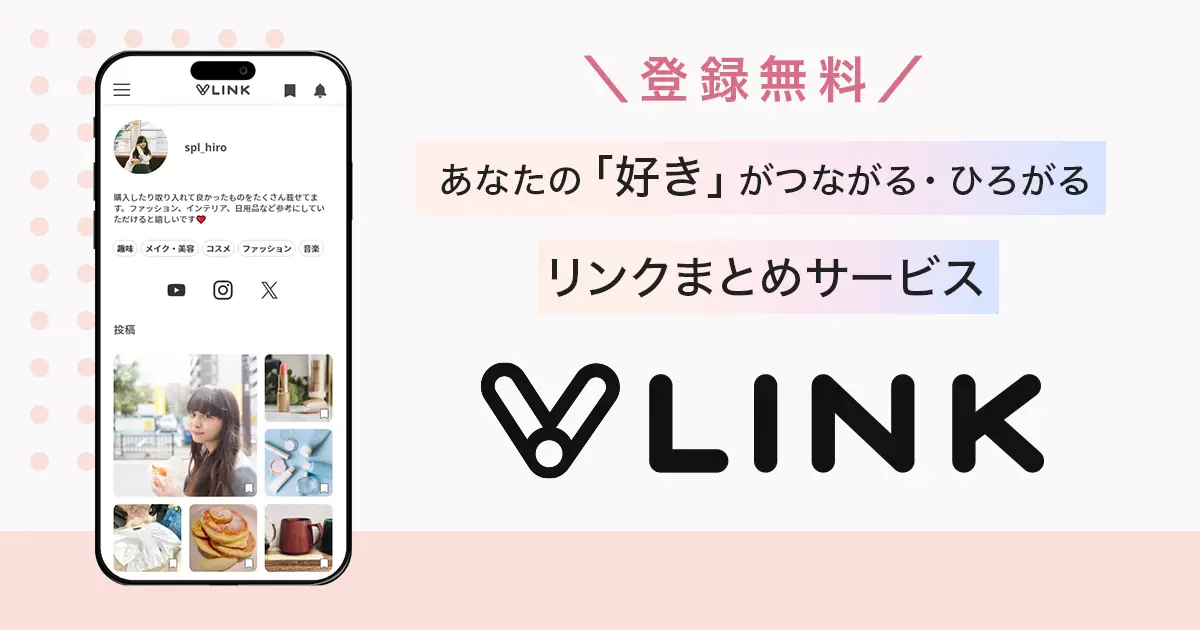Instagramでリポストをする2つの方法|投稿のマナーも解説

Instagramでリポストする方法は2つ
Instagramでは、他のユーザーの投稿を自分のアカウントでシェアする「リポスト」が可能です。リポストには2つの方法があります。
1つ目は、Instagramアプリの機能を使ってリポストする方法です。アプリ内で完結するため、手軽に行えるのが特徴です。
2つ目は、外部のアプリを使ってリポストする方法です。アプリによってはリポスト時にロゴを追加できたり、投稿主のクレジットを自動で表示してくれたりと、便利な機能が用意されています。
次の章からそれぞれの方法について解説していきます。
方法1:Instagramアプリを使ってリポストする
ここでは、Instagramアプリを使ってストーリーズとフィード・リールにリポストする方法を確認していきましょう。
ストーリーズでリポストする手順
投稿をストーリーズにリポストする際は、以下の手順に沿って進めていきましょう。
1. リポストしたい投稿を開き、コメント横の「紙飛行機アイコン」をタップ
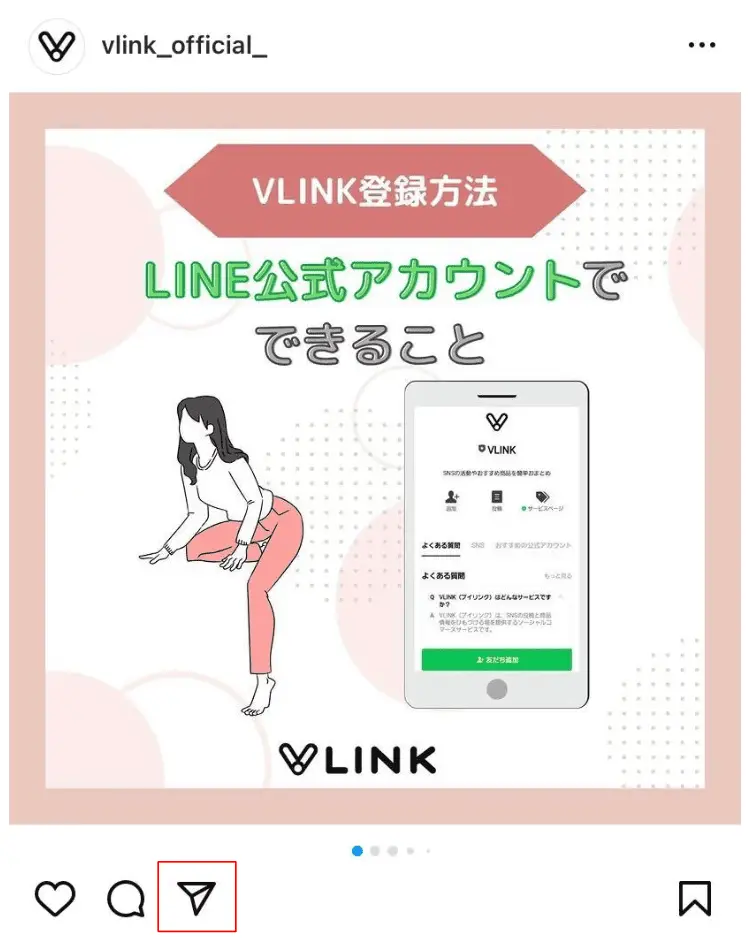 まずは、リポストしたい投稿を開いてください。投稿を開いたら、コメント欄の横にある「紙飛行機アイコン」をタップします。
まずは、リポストしたい投稿を開いてください。投稿を開いたら、コメント欄の横にある「紙飛行機アイコン」をタップします。
2. 「ストーリーズに投稿を追加」を選択
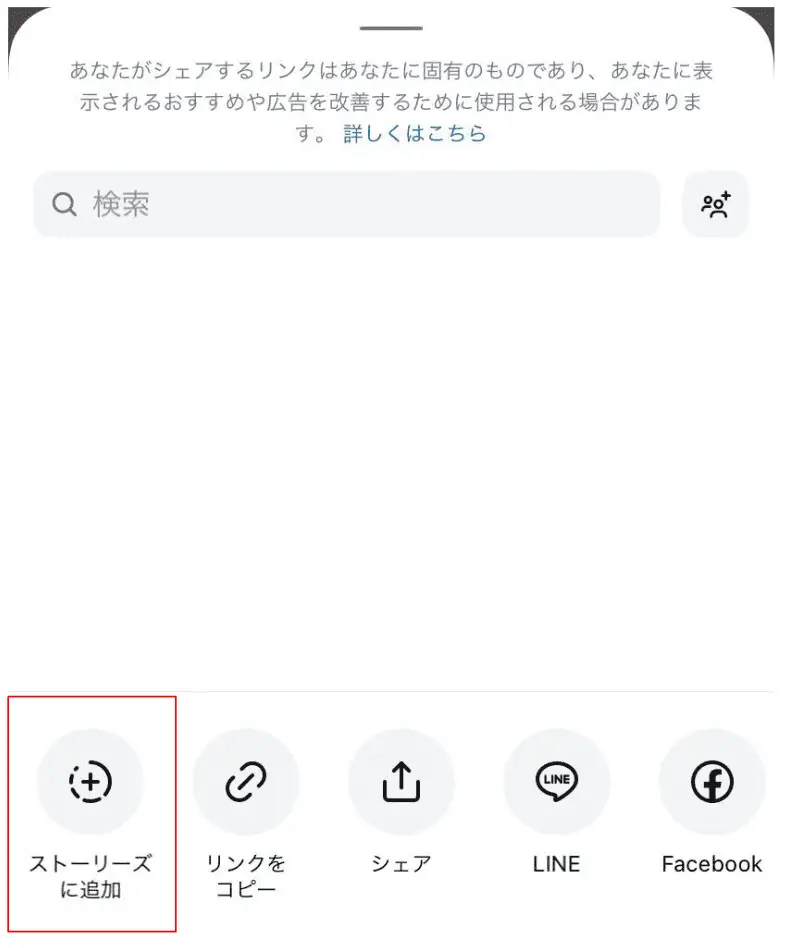 表示されたメニューの中から「ストーリーズに投稿を追加」を選択しましょう。これを選ぶと、ストーリーズの作成画面に切り替わります。
表示されたメニューの中から「ストーリーズに投稿を追加」を選択しましょう。これを選ぶと、ストーリーズの作成画面に切り替わります。
3. ストーリーズを編集し、投稿する
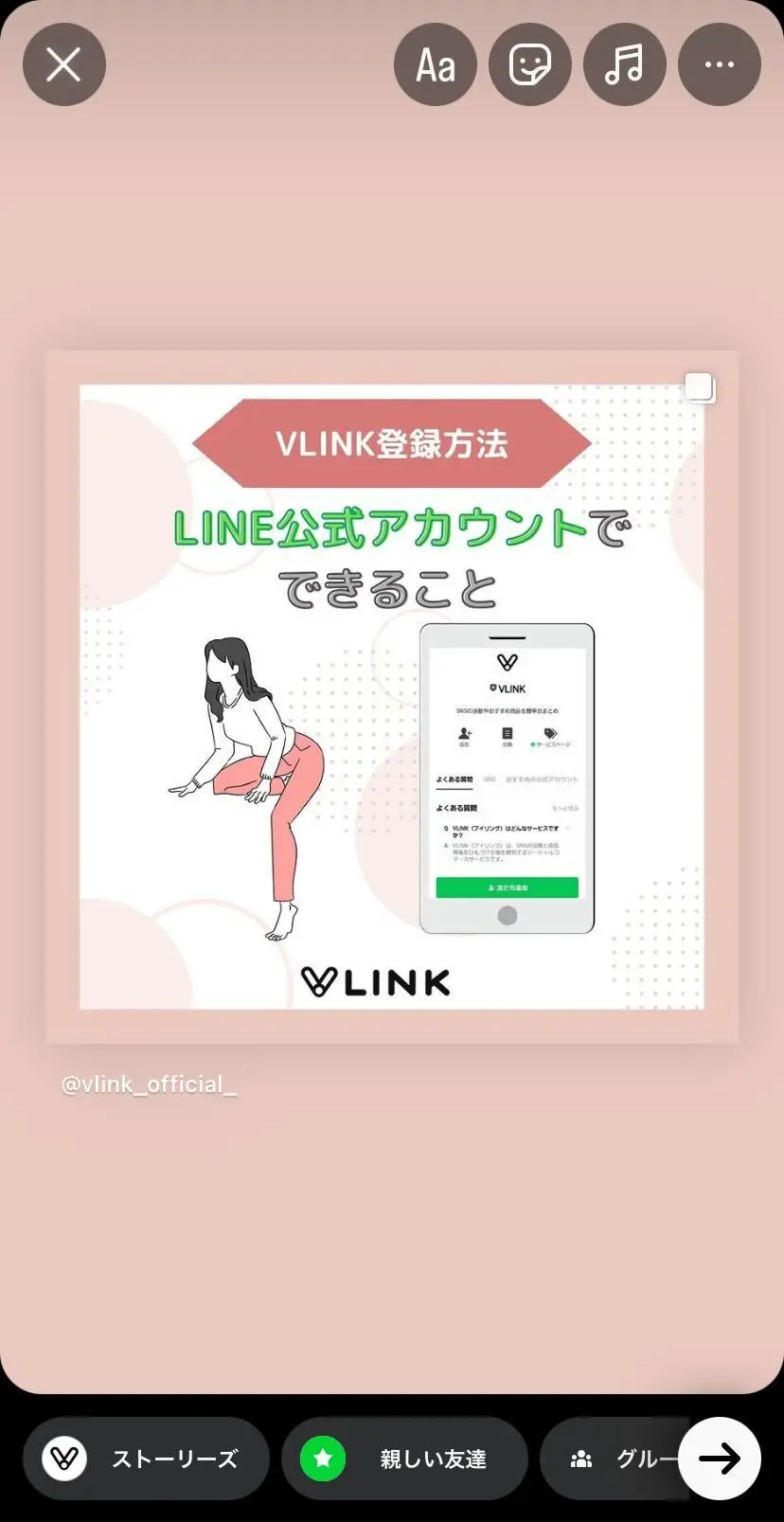 ストーリーズの作成画面で、リポストする投稿を自由に編集しましょう。編集が完了したら、左下の「ストーリーズ」もしくは「親しい友達」をタップしてリポストは完了です。
ストーリーズの作成画面で、リポストする投稿を自由に編集しましょう。編集が完了したら、左下の「ストーリーズ」もしくは「親しい友達」をタップしてリポストは完了です。
フィード・リールでリポストする手順
ストーリーズにリポストした投稿は、24時間で消えてしまいます。せっかくリポストした投稿を長期的に残しておきたい場合は、フィードやリールにリポストするのがおすすめです。
以下では、ストーリーズにリポストした投稿をフィードやリールにも投稿する方法を解説します。
1. ストーリーズにリポストした投稿の左下にある「作成」をタップ
ストーリーズにリポストした投稿を開き、左下にある「作成」ボタンをタップしてください。このボタンをタップすると、リポストした投稿をフィードやリールに投稿するための画面に切り替わります。
2. 「投稿」もしくは「リール」を選択
フィードに投稿したい場合は「投稿」を、リールに投稿したい場合は「リール」を選択しましょう。どちらを選んでも、リポストした投稿を長期的に残すことができます。
3. 投稿・リールを編集し、投稿する
選択すると、通常の投稿やリールの作成画面に切り替わります。キャプションを入力したり、タグ付けをしたりと、通常の投稿と同じように編集を行いましょう。編集が完了したら「シェア」をタップして投稿は完了です。
方法2:外部アプリを使ってリポストする
Instagramアプリを使ってフィードやリールにリポストする場合、一度ストーリーズに投稿する必要があります。そこで、もっと簡単にリポストを行いたい場合は、外部のリポストアプリを使う方法がおすすめです。
ここでは、外部アプリを使ったリポストの一般的な手順を解説します。
※ただし外部アプリを使用してInstagramにログインすると、アカウントが一時的にロックされたり停止されたりする事例が報告されています。利用の際はApp StoreやGoogle Playのレビューをよく確認し、ログインは必要最小限に留めることをおすすめします。
1. リポストしたい投稿を開き、コメント横の「紙飛行機アイコン」をタップ
まずは、リポストしたい投稿を開きましょう。投稿を開いたら、コメント欄の横にある「紙飛行機アイコン」をタップします。
2. 「リンクをコピー」を選択
表示されたメニューの中から「リンクをコピー」を選択しましょう。これで、リポストしたい投稿のURLがコピーされました。
3. リンクをアプリ内に貼り付ける
次に、リポストアプリを開いてください。アプリを開いたら先ほどコピーしたリンクを貼り付けます。貼り付け方はアプリによって異なりますが、多くの場合は専用の入力欄にペーストするだけで自動的に読み込まれます。
4. リポストのロゴ位置などを調整する
リンクを貼り付けると、リポストする投稿のプレビューが表示されます。ここで、リポストのロゴの位置や背景色などを調整しましょう。
5. 投稿内容を編集し、投稿する
最後にキャプションやタグ付けなど、通常の投稿と同じように編集を行います。この際、リポストであることを明記し、投稿主のアカウントをメンション・タグ付けするのを忘れないようにしましょう。
編集が完了したら「シェア」をタップして投稿は完了です。
Instagramでリポストする際のマナー
リポストは便利な機能ですが、他者の投稿を再投稿するという性質上、マナーを守る必要があります。リポストする際は以下の点に注意しましょう。
お礼のコメントを添える
リポストする際は、まず投稿主に許可を取ることが大切です。許可を得られたら、リポスト時にお礼のコメントを添えましょう。例えば「素敵な投稿をリポストさせていただきます。ありがとうございます!」といった一言を添えるだけで、リポストへの感謝の気持ちを伝えることができます。
またリポスト後も、投稿主の元の投稿にお礼のコメントを残すのがおすすめです。「リポストさせていただきました。ありがとうございました!」など、簡単なコメントでかまいません。これにより、リポストされたことを投稿主に伝えると同時に、他のユーザーにもリポストしたことをアピールできます。
画像を無断で加工・編集しない
リポストする際は、投稿主の画像をそのまま使用することが原則です。
例えば投稿主のロゴやウォーターマーク(透かし)を削除したり、自分のロゴを追加したりするのはNGです。またフィルターをかけたり、トリミングしたりするのも避けましょう。投稿主の意図しない形で画像が使用されることを防ぐためです。
どうしても画像を加工したい場合は、必ず投稿主の許可を取るようにしましょう。その際は、具体的にどのような加工をするのかを伝え、了承を得ることが必要です。
リポストであることを明記し、投稿主をメンション・タグ付けする
リポストした投稿には、リポストであることを明記し、投稿主のアカウントをメンション・タグ付けしましょう。
キャプションに「リポスト」や「Repost」と記載し、投稿主のアカウント名を@マークでメンションするのが一般的な方法です。また投稿主のアカウントを画像にタグ付けすることで、よりわかりやすく伝えることができます。
リポストであることを明記せずに投稿すると、あたかも自分の投稿であるかのように誤解される恐れがあります。トラブルの原因にもなりますので、投稿主へのリスペクトを守ってリポストを行うようにしましょう。
インフルエンサーのためのリンクまとめサービスなら「VLINK」
Instagramでのリポストは、投稿作成のコスト削減やエンゲージメント向上、アカウントの親近感アップなどさまざまなメリットがあります。マナーを守って活用すればアカウントの成長につながりますので、ぜひ今回の記事を参考にリポストをマスターしてくださいね。
Instagramマーケティングを加速させるなら、リンクまとめサービスの活用もおすすめです。
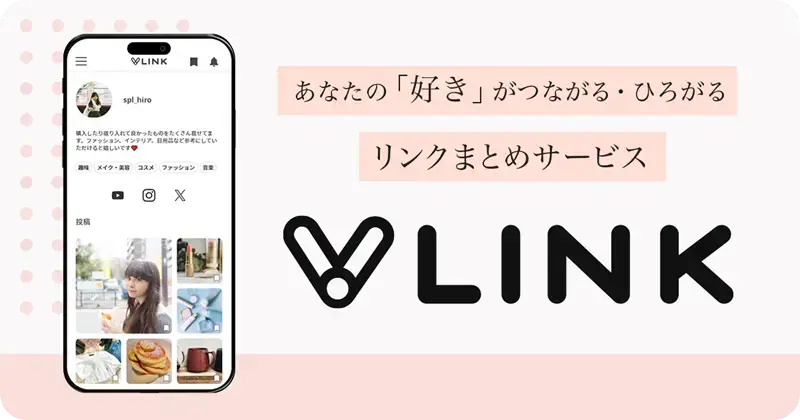 リンクまとめサービス「VLINK」を使えば
リンクまとめサービス「VLINK」を使えば
複数のSNSやWebサイトのリンクを1つのページにまとめられる
投稿と紹介した商品情報をひもづけできる
あなたの「好き」を簡単にシェアできる
VLINKを活用することで、Instagramプロフィールのリンクから、あなたの魅力をより多面的に伝えることができます。

インフルエンサーマーケティングに役立つ情報を掲載するメディア『VLINK MAG』の編集部です。